यह याद रखना मुश्किल हो सकता है कि मैकबुक का कौन सा मॉडल आपके पास है, यह देखते हुए कि ऐप्पल उन्हें बहुत अलग नाम नहीं देता है। क्या आपके पास "मिड 2010" या "अर्ली 2011" मशीन है? आपके पास किस प्रकार का प्रोसेसर है? क्या आपके रैम को अपग्रेड करना संभव है?
सौभाग्य से, ओएस एक्स में अपने मैक के मूल चश्मे को ढूंढना बहुत सरल है - यहां बताया गया है:
प्रोसेसर, मेमोरी और ऑपरेटिंग सिस्टम
अपने मैक के मूल चश्मे को खोजने के लिए, अपनी स्क्रीन के ऊपरी बाएं कोने में स्थित Apple आइकन पर क्लिक करें। ड्रॉप-डाउन मेनू से, सिस्टम जानकारी विंडो खोलने के लिए इस मैक के बारे में क्लिक करें।

सिस्टम इंफॉर्मेशन विंडो आपको अपने सिस्टम का अवलोकन दिखाएगा, जिसमें आप OS X का कौन सा संस्करण चला रहे हैं, आपका मॉडल, आपका प्रोसेसर, आपकी स्थापित मेमोरी (RAM), आपके ग्राफिक्स कार्ड और आपका सीरियल नंबर।

अपनी मेमोरी या RAM के अधिक विवरण के लिए, मेमोरी टैब पर क्लिक करें। यहां, आप देखेंगे कि आपके सिस्टम में कितने मेमोरी स्लॉट हैं, कितने उपयोग में हैं, और प्रत्येक स्लॉट में किस आकार की रैम स्टिक है।
चित्रोपमा पत्रक
अपने ग्राफिक्स कार्ड को खोजने के लिए, बस सिस्टम इंफॉर्मेशन ओवरव्यू देखें - यह ग्राफिक्स कार्ड के प्रकार को सूचीबद्ध करेगा, जो आपके पास ग्राफिक्स के तहत है। यदि आप अपने ग्राफिक्स कार्ड के बारे में अधिक जानकारी प्राप्त करना चाहते हैं, तो सिस्टम रिपोर्ट ... सिस्टम सूचना अवलोकन स्क्रीन के निचले बाएं कोने में क्लिक करें। एक नई विंडो आपके मैक के इंस्टॉल किए गए हार्डवेयर के अवलोकन से पॉप हो जाएगी।

हार्डवेयर के तहत, नई विंडो में, ग्राफिक्स / डिस्प्ले पर क्लिक करें। यहां, आप अपने ग्राफिक्स कार्ड के बारे में अधिक जानकारी देख पाएंगे, जिसमें यह भी शामिल है कि इसमें कितनी मेमोरी (VRAM) है। आप अपने प्रदर्शन के बारे में जानकारी भी देख सकेंगे, जैसे कि प्रकार, रिज़ॉल्यूशन और पिक्सेल की गहराई।
भंडारण
आपके पास किस प्रकार का संग्रहण है, यह जानने के लिए, सिस्टम जानकारी विंडो में संग्रहण टैब पर क्लिक करें। स्क्रीन के बाईं ओर, आपको अपनी ड्राइव का एक दृश्य प्रतिनिधित्व दिखाई देगा, और स्क्रीन के दाईं ओर आपको प्रत्येक ड्राइव के बारे में जानकारी दिखाई देगी।

हार्ड ड्राइव और सॉलिड स्टेट ड्राइव के लिए, आपको एक रंगीन बार दिखाई देगा जो फ़ाइल प्रकार (संगीत, मूवी, एप्लिकेशन, फोटो और अन्य) द्वारा भंडारण उपयोग को तोड़ता है। इस बार के शीर्ष पर, एक संख्या इंगित करेगी कि आपके पास उस ड्राइव पर कितनी खाली जगह है।
मीडिया ड्राइव के लिए, जैसे कि ब्लू-रे डिस्क लेखक, आपको डिस्क प्रारूपों की एक सूची दिखाई देगी जो ड्राइव लिखने में सक्षम है।
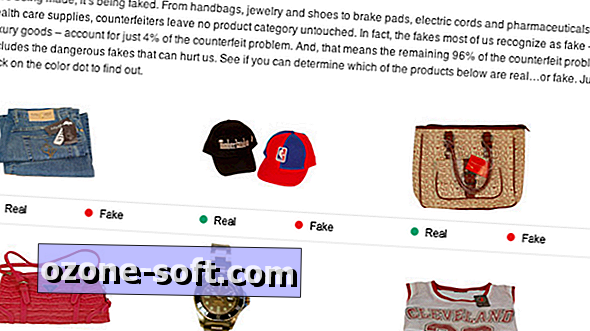

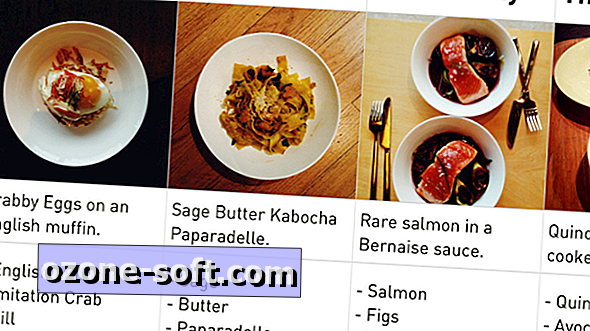



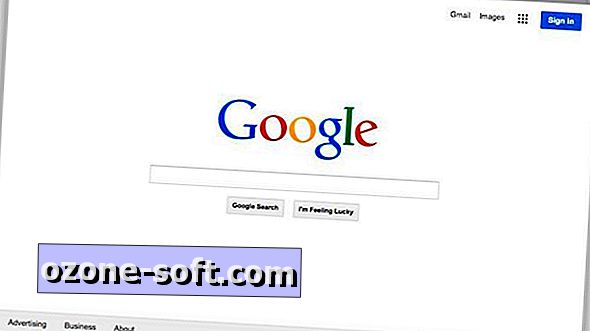






अपनी टिप्पणी छोड़ दो